يعد المجلد الآمن Secure Folder مكانًا رائعًا لإخفاء التطبيقات أو استخدام نسختين من نفس التطبيق على هاتف Samsung Galaxy الخاص بك. ولكن كيف يمكن إضافة التطبيقات في المجلد الآمن؟ وأيضا بمجرد إضافتها، كيفية إزالتها؟ سوف تجد الإجابة هنا. دعونا نتعلم كيفية إضافة أو إزالة التطبيقات من المجلد الآمن على هواتف Samsung.
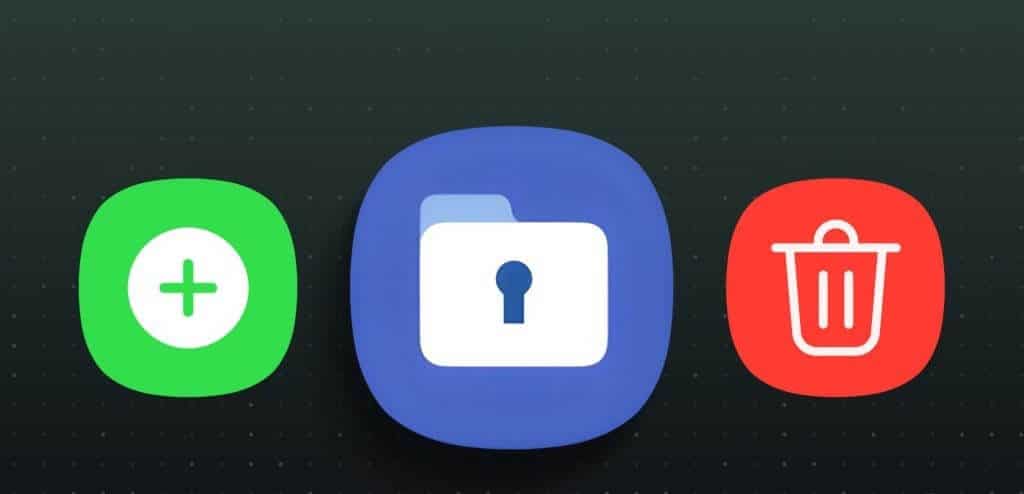
لقد قمنا أيضًا بتغطية ما يحدث عند إضافة أو إزالة التطبيقات من المجلد الآمن على أجهزة Samsung. سوف تتعلم أيضًا كيفية إضافة التطبيقات من المجلد الآمن إلى الشاشة الرئيسية. هيا نبدأ.
كيفية إضافة تطبيقات إلى المجلد الآمن
الخطوة 1: افتح المجلد الآمن على هاتفك.
نصيحة: يمكنك مراجعة دليلنا لفتح المجلد الآمن.
الخطوة 2: أدخل رمز المرور أو رقم التعريف الشخصي للمجلد الآمن لتسجيل الدخول.
خطوة 3: اضغط على أيقونة (+) إضافة في الأعلى.
الخطوة 4: الآن، أضف التطبيقات الموجودة إلى المجلد الآمن أو قم بتثبيت تطبيقات جديدة من متجر Google Play أو Galaxy Store.
الخطوة 5: إذا كنت تريد وضع التطبيقات الموجودة في المجلد الآمن، فانقر على أيقونات التطبيقات من القائمة واضغط على زر الإضافة. سيظهر التطبيق في المجلد الآمن.
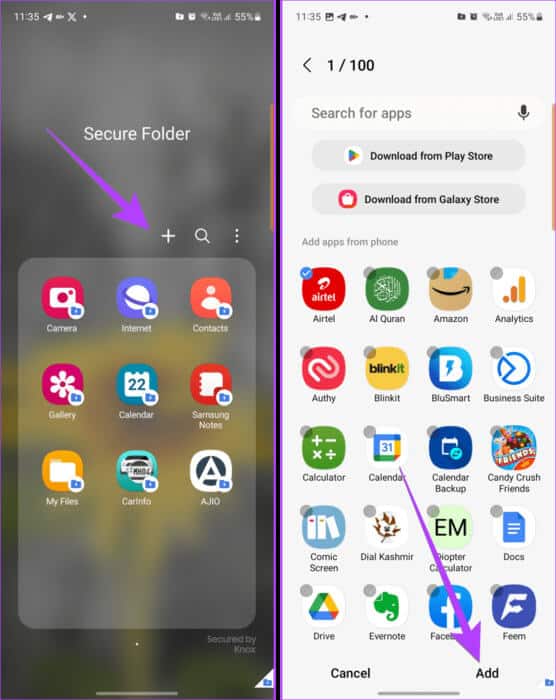
وبدلاً من ذلك، إذا كنت تريد تنزيل تطبيقات جديدة، فانقر فوق “تنزيل من متجر Play” أو “تنزيل من متجر Galaxy”. سيتعين عليك تسجيل الدخول مرة أخرى إلى حساب Google أو Samsung الخاص بك. ثم ابحث عن التطبيق واضغط على زر التثبيت.
بمجرد التثبيت، سيظهر التطبيق فقط في المجلد الآمن وليس خارجه، حيث تم تثبيته من المجلد الآمن نفسه.
ماذا يحدث عند نقل التطبيق إلى المجلد الآمن
عند إضافة تطبيق إلى المجلد الآمن، سيحدث ما يلي:
التطبيق الأصلي
عند إضافة تطبيق مثبت بالفعل على هاتفك إلى المجلد الآمن، سيتم إنشاء نسخة ثانية من التطبيق داخل المجلد الآمن. هذا التطبيق مختلف تمامًا ومستقل عن التطبيق القديم. سيظل التطبيق الأصلي موجودًا على الشاشة الرئيسية؛ إنها النسخة الموجودة في المجلد الآمن.
يمكنك الاحتفاظ بالنسختين أو إلغاء تثبيت التطبيق الأصلي من الشاشة الرئيسية بعد نقله إلى المجلد الآمن. سيظل التطبيق بعد ذلك مخفيًا في المجلد الآمن دون أي أثر في المجلد الأصلي.
معلومات التطبيق
لن يتم نقل بيانات التطبيق الأصلي إلى المجلد الآمن. يجب عليك تسجيل الدخول وإعداد التطبيق مرة أخرى في المجلد الآمن من البداية. في الأساس، سيكون لكل تطبيق تفاصيل تسجيل دخول منفصلة خاصة به. وبالتالي، يوفر المجلد الآمن طريقة بديلة لاستخدام حسابين لنفس التطبيق على هاتف واحد.
اشعارات التطبيق
افتراضيًا، لن تتلقى إشعارات من التطبيقات التي تضيفها إلى المجلد الآمن عندما تكون خارج المجلد الآمن. ومع ذلك، سوف تستقبلها عندما تكون داخل المجلد الآمن. ولكن يمكنك تغيير السلوك إذا كنت تريد الحصول على إشعارات في كل مرة.
الخطوة 1: افتح المجلد الآمن وانقر على أيقونة ثلاثية النقاط متبوعة بالإعدادات.
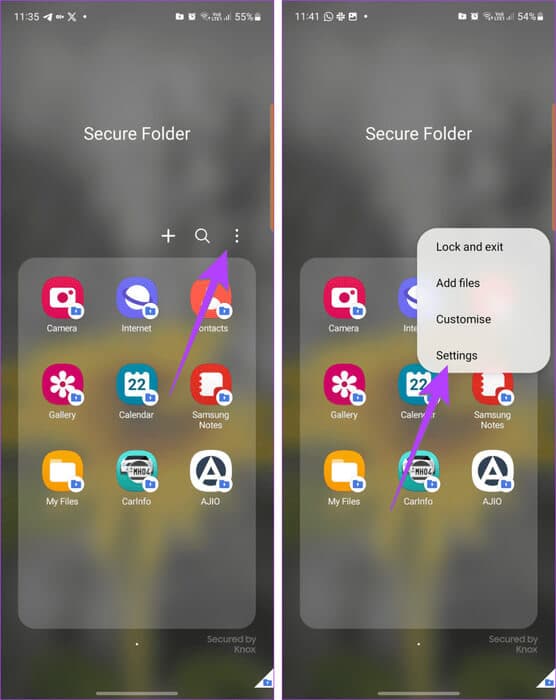
الخطوة 2: انتقل إلى الإشعارات والبيانات. قم بتشغيل مفتاح التبديل لعرض المحتوى.
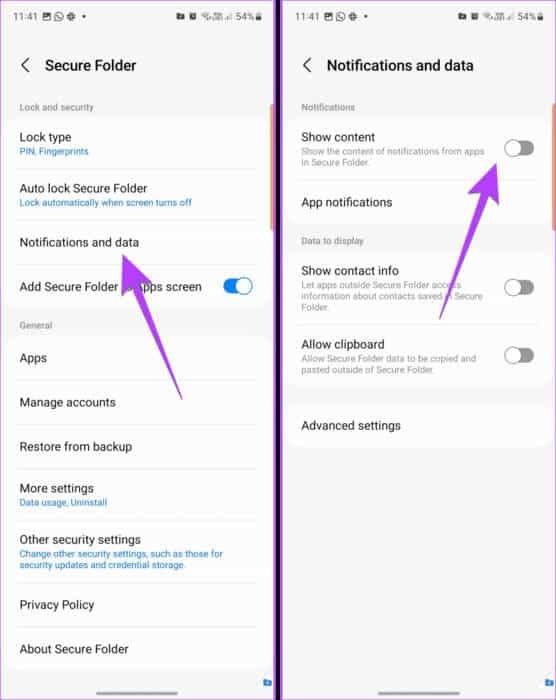
إعدادات التطبيقات
بعد نقل التطبيق إلى المجلد الآمن، يمكنك الوصول إلى إعداداته، مثل الأذونات والإشعارات وما إلى ذلك، من المجلد الآمن فقط.
الخطوة 1: افتح المجلد الآمن واضغط على أيقونة ثلاثية النقاط في الأعلى. حدد الإعدادات.
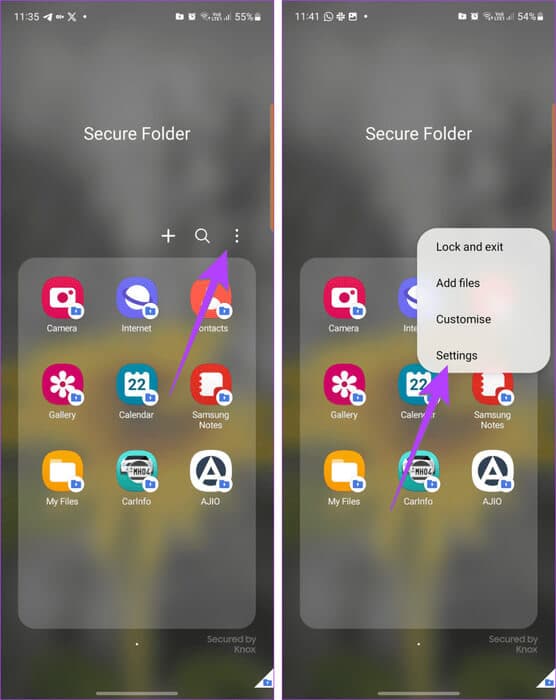
الخطوة 2: اضغط على التطبيقات لرؤية قائمة التطبيقات في المجلد الآمن.
خطوة 3: بعد ذلك، اضغط على التطبيق الذي تريد رؤية إعداداته أو تغييرها.
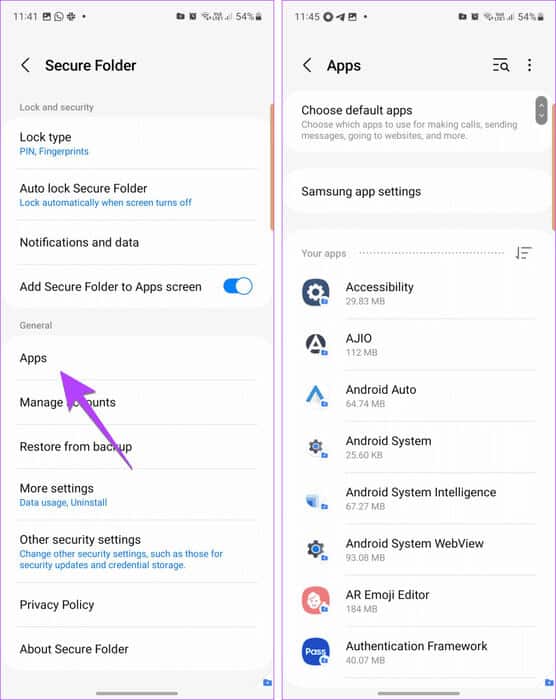
نصيحة: تعرف على ما يحدث عندما تقوم بمسح بيانات أحد تطبيقات Android.
كيفية إزالة التطبيقات من المجلد الآمن والانتقال إلى الشاشة الرئيسية
لنفترض أنك قمت بنقل أحد التطبيقات إلى المجلد الآمن وحذفت التطبيق الأصلي من الشاشة الرئيسية. الآن، إذا كنت تريد نقل التطبيق من المجلد الآمن إلى الشاشة الرئيسية، فلن تتمكن من ذلك.
يجب عليك تثبيت التطبيق مرة أخرى على الشاشة الرئيسية باستخدام متجر Play. بمجرد القيام بذلك، يمكنك الاحتفاظ بالتطبيق أو إلغاء تثبيته في المجلد الآمن.
كيفية إلغاء تثبيت التطبيقات من مجلد آمن
إذا كنت تريد حذف تطبيق بالكامل من المجلد الآمن على هواتف Samsung Galaxy، فاتبع الخطوات التالية:
الخطوة 1: افتح المجلد الآمن على هاتف Samsung Galaxy الخاص بك.
الخطوة 2: اضغط لفترة طويلة على أيقونة التطبيق الذي تريد إزالته من المجلد الآمن. حدد إلغاء التثبيت.
خطوة 3: ستظهر نافذة تأكيد منبثقة. اضغط على موافق لإزالة التطبيق.
ملاحظة: لا يمكن إزالة تطبيقات Samsung المثبتة مسبقًا، مثل المعرض والكاميرا وما إلى ذلك، من المجلد الآمن.
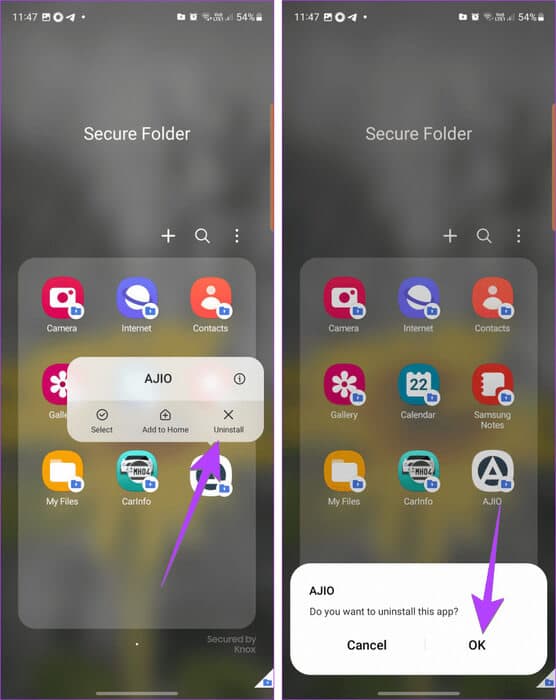
ماذا يحدث عند إزالة التطبيقات من المجلد الآمن
عندما تقوم بإلغاء تثبيت أحد التطبيقات من المجلد الآمن، سيتم حذف جميع بياناته، مثل التطبيق العادي. ستتم إزالة التطبيق من المجلد الآمن. يجب عليك إضافته مرة أخرى إلى المجلد الآمن لاستخدامه.
ومع ذلك، يرجى ملاحظة أنه لن يحدث أي شيء للتطبيق الأصلي أو بياناته. أي أنه لن يتم إلغاء تثبيته من الشاشة الرئيسية.
نصيحة: تعرف على كيفية نقل المجلد الآمن لـ Samsung إلى هاتف جديد.
المكافأة: أضف اختصارًا للتطبيقات في المجلد الآمن إلى الشاشة الرئيسية
إذا كنت تستخدم المجلد الآمن لأغراض العمل، فيمكنك إضافة تطبيق قمت بنقله إلى المجلد الآمن إلى الشاشة الرئيسية للوصول إليه بسرعة. من أجل هذا:
الخطوة 1: افتح المجلد الآمن.
الخطوة 2: اضغط لفترة طويلة على أيقونة التطبيق وحدد إضافة إلى الصفحة الرئيسية.
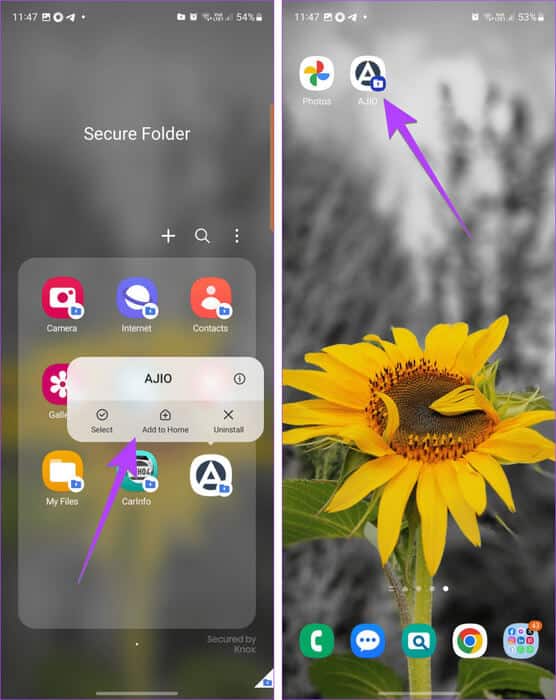
سيظهر تطبيق المجلد الآمن على الشاشة الرئيسية مع شارة زرقاء صغيرة في الزاوية اليمنى السفلية. عند النقر على هذا الرمز، سيُطلب منك تسجيل الدخول باستخدام كلمة مرور المجلد الآمن.
نصيحة: تعرف على كيفية إضافة تطبيق مرة أخرى إلى الشاشة الرئيسية.
الأسئلة الشائعة حول إضافة أو إزالة تطبيقات المجلدات الآمنة
س1. كيفية إضافة الملفات إلى المجلد الآمن؟
الجواب: افتح المجلد الآمن وانقر على أيقونة ثلاثية النقاط. حدد إضافة ملفات. حدد نوع الملف الذي تريد إضافته واختر الملفات المراد إضافتها.
س2. كيفية إزالة المجلد الآمن بالكامل؟
الجواب: لحذف المجلد الآمن، يجب عليك إلغاء تثبيته. للقيام بذلك، انتقل إلى الإعدادات > الأمان والخصوصية > المجلد الآمن > المزيد من الإعدادات. اضغط على إلغاء التثبيت. سيتم سؤالك عما إذا كنت تريد نقل الملفات من المجلد الآمن قبل إلغاء تثبيته.
حافظ على أمان الأشياء
هذه هي الطريقة التي يمكنك بها إضافة أو إزالة التطبيقات من المجلد الآمن على هواتف Samsung. إذا كنت تريد الحفاظ على خصوصية الأمور، فتعلم كيفية إخفاء الصور ومقاطع الفيديو على هواتف Samsung Galaxy. تحقق أيضًا من الطرق المختلفة لإخفاء الدردشات على WhatsApp.









